Come aggiungere un campo formula definito dall'utente nella cartella Posta in arrivo di Outlook?
Normalmente puoi facilmente visualizzare l'ora di ricezione delle email in una cartella della posta in Outlook. Ma hai mai provato a mostrare l'ora di ricezione con indicazioni come 'ricevuto x giorni fa', ad esempio 'ricevuto 3 giorni fa'? Questo articolo ti guiderà nell'aggiunta di un campo formula definito dall'utente nella Posta in arrivo per raggiungere questo obiettivo.
Aggiungi un campo formula definito dall'utente nella cartella Posta in arrivo di Outlook
- Potenzia la tua produttività email con la tecnologia AI, consentendoti di rispondere rapidamente alle email, redigere nuove, tradurre messaggi e molto altro in modo più efficiente.
- Automatizza l'invio di email con CC/BCC automatico, Inoltro automatico in base a regole; invia Risposta automatica (Fuori sede) senza richiedere un server di scambio...
- Ottieni promemoria come Prompt quando si risponde a una email con me in Ccn e Avviso allegati mancanti per allegati dimenticati...
- Migliora l'efficienza delle email con Rispondi (a tutti) con allegati, Aggiunta automatica di Saluti o Data e Ora nella firma o nell'oggetto, Rispondi a più email...
- Ottimizza l'invio di email con Richiama Email, Strumenti allegati (Comprimi tutti, Salvataggio automatico), Rimuovi duplicati e Rapporto rapido...
Aggiungi un campo formula definito dall'utente nella cartella Posta in arrivo di Outlook
Per calcolare da quanto tempo hai ricevuto le email nella Posta in arrivo, aggiungi un campo formula definito dall'utente seguendo questi passaggi:
1. Fai clic per aprire la cartella Posta in arrivo e fai clic su Visualizza > Aggiungi colonne. Vedi screenshot:
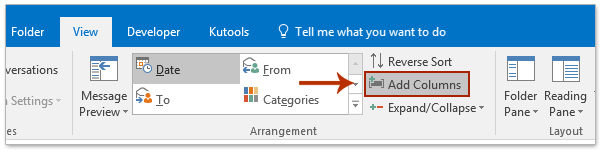
2. Nella finestra di dialogo Mostra colonne, fai clic sul pulsante Nuova colonna. Vedi screenshot:
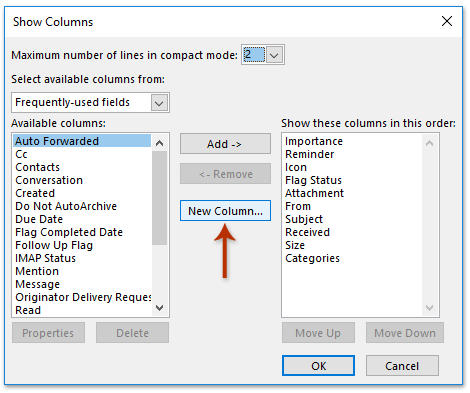
3. Nella finestra di dialogo Nuova colonna che appare, (1) assegna un nome alla nuova colonna nella casella Nome, (2) seleziona Formula dall'elenco a discesa Tipo, (3) fai clic sul pulsante Modifica; (4) inserisci la seguente formula nella finestra di dialogo Campo formula, (5) e infine fai clic sui pulsanti OK successivamente. Vedi screenshot:
DateValue (Now())-DateValue ([Received]) & " giorni fa"

Note:
(1) Puoi incollare la formula nel Formula box della finestra di dialogo Nuova colonna direttamente;
(2) Puoi trovare molte formule di Outlook nell' Funzione menu a discesa nella finestra di dialogo Campo formula. Vedi screenshot:
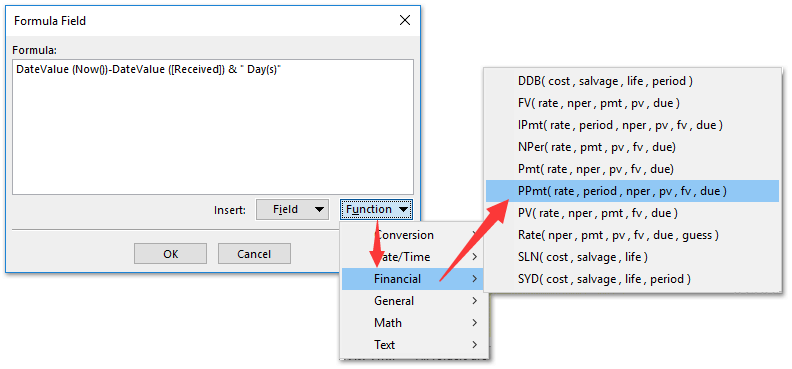
4. Ora sei tornato alla finestra di dialogo Mostra colonne, mantieni selezionata la nuova colonna formula nell'elenco Mostra queste colonne in questo ordine, fai clic sui pulsanti Sposta su o Sposta giù per regolare il suo ordine, e fai clic sul pulsante OK.
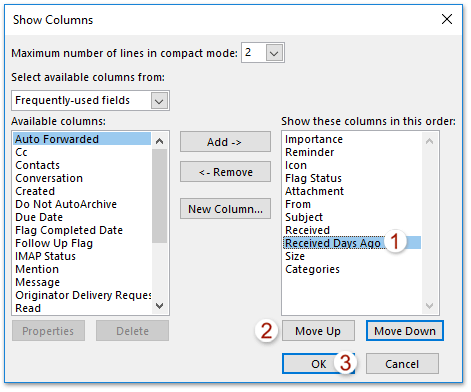
5. Procedi a disattivare il Riquadro di lettura facendo clic su Visualizza > Riquadro di lettura > Disattivato. Vedi screenshot:
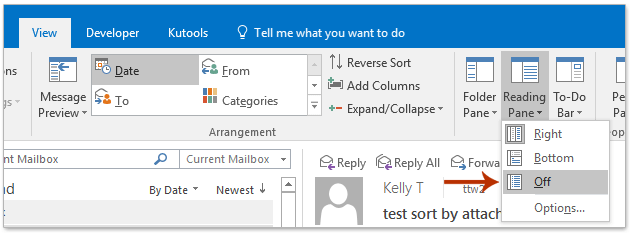
Finora, il campo formula definito dall'utente specificato è stato aggiunto nella cartella Posta in arrivo e mostra l'ora di ricezione come x giorni fa. Vedi screenshot:

Articoli correlati
Esporta con campi personalizzati in Outlook
Rimuovi o elimina il modulo personalizzato creato in Outlook
I migliori strumenti per la produttività in Office
Ultime notizie: Kutools per Outlook lancia la versione gratuita!
Scopri il nuovissimo Kutools per Outlook con oltre100 funzionalità straordinarie! Clicca per scaricare ora!
📧 Automazione Email: Risposta automatica (disponibile per POP e IMAP) / Programma invio Email / CC/BCC automatico tramite Regola durante l’invio delle Email / Inoltro automatico (Regola avanzata) / Aggiungi Saluto automaticamente / Dividi automaticamente Email multi-destinatario in messaggi singoli ...
📨 Gestione Email: Richiama Email / Blocca Email fraudulent (tramite Oggetto e altri parametri) / Elimina Email Duplicato / Ricerca Avanzata / Organizza cartelle ...
📁 Allegati Pro: Salva in Batch / Distacca in Batch / Comprimi in Batch / Salvataggio automatico / Distacca automaticamente / Auto Comprimi ...
🌟 Magia Interfaccia: 😊Più emoji belle e divertenti / Notifiche per le email importanti in arrivo / Riduci Outlook al posto di chiuderlo ...
👍 Funzioni rapide: Rispondi a Tutti con Allegati / Email Anti-Phishing / 🕘Mostra il fuso orario del mittente ...
👩🏼🤝👩🏻 Contatti & Calendario: Aggiungi in Batch contatti dalle Email selezionate / Dividi un Gruppo di Contatti in Gruppi singoli / Rimuovi promemoria di compleanno ...
Utilizza Kutools nella lingua che preferisci – supporta Inglese, Spagnolo, Tedesco, Francese, Cinese e oltre40 altre!


🚀 Download con un solo clic — Ottieni tutti gli Add-in per Office
Consigliato: Kutools per Office (5-in-1)
Un solo clic per scaricare cinque installatori contemporaneamente — Kutools per Excel, Outlook, Word, PowerPoint e Office Tab Pro. Clicca per scaricare ora!
- ✅ Comodità con un solo clic: scarica tutti e cinque i pacchetti di installazione in una sola azione.
- 🚀 Pronto per qualsiasi attività Office: installa i componenti aggiuntivi necessari, quando ti servono.
- 🧰 Inclusi: Kutools per Excel / Kutools per Outlook / Kutools per Word / Office Tab Pro / Kutools per PowerPoint